Hur du anpassar förhandsvisning av meddelanden i Outlook 2013
Outlook 2013 visar en förhandsvisning av dina e-postmeddelanden som standard men det är enkelt att ändra det. Så här anpassar du den för att visa mer eller mindre information.
Här är standardvyn - meddelandets första rad visas.

Anpassa Outlook 2013 meddelandeförhandsvisning
Öppna Outlook 2013 och klicka på Visa fliken i bandet.
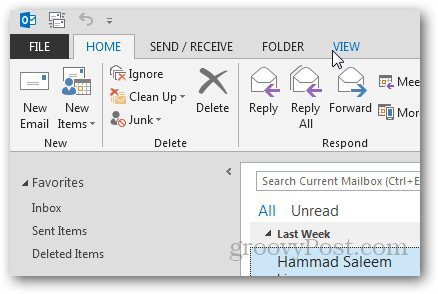
I avsnittet Arrangemang klickar du sedan på alternativet Meddelande förhandsvisning och välj antalet rader du vill att det ska visas.
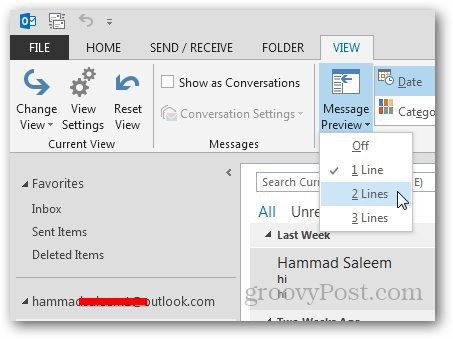
Välj sedan var du vill att förhandsvisningsinställningen ska ändras. Antingen alla brevlådor eller bara den mappen.
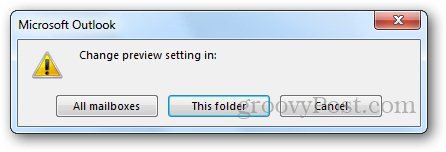
Här ställde jag det för att visa två rader i meddelandet. Om du visar fler rader i meddelandet i förhandsgranskning kan du sortera igenom dem enklare, vilket är praktiskt när du får hundratals e-postmeddelanden om dagen.
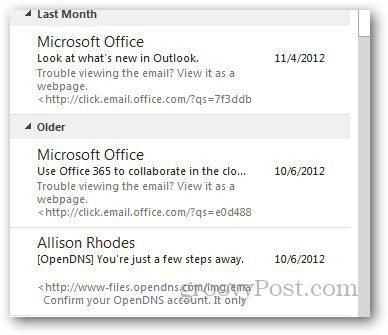
Å andra sidan kanske du inte vill att något av meddelandet ska visas i förhandsgranskning. Jag skulle stänga av den för att undvika nyfikna medarbetare från att se vad som händer.
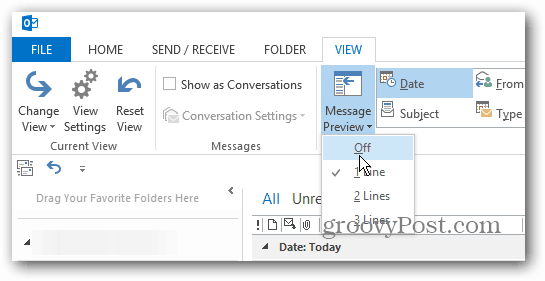










Lämna en kommentar